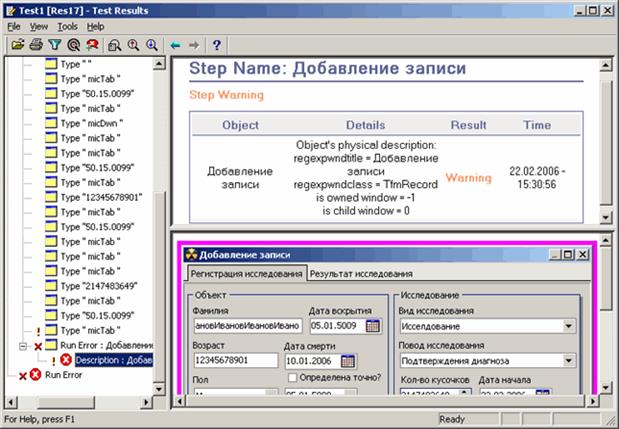|
Принцип использования коммерческих приложений для тестирования пользовательского интерфейса
Для автоматизированного тестирования пользовательского интерфейса приложения существуют уже готовые средства (программные продукты).
Задача тестирования интерфейса заключается в проверке корректности работы функций графического интерфейса приложения.; выявление возможных ошибок и неправильной обработки событий.

Рис. 43 Шаги процесса тестирования
Обзор Quickt Test. Основные понятия
QuickTest Professional (QTP) — программный продукт, предназначенный для автоматизации функционального и регрессионного тестирования, обладающий следующими особенностями:
- создание сложных наборов тестов с минимальным обучением;
- быстрое изолирование дефектов;
- гарантирование правильного функционирования приложения во всех средах, при любых наборах данных, и в любых бизнес-процессах;
- полное документирование и копирование дефектов для разработчиков;
- легкая реализация регрессионного тестирования;
- предоставление возможности организации поставлять программные изделия высокого качества.
QTP позволяет тестировать стандартные Windows приложения, Web приложения, управляющие элементы ActiveX, Visual Basic приложения и мультимедийные объекты на Web страницах.Можно также приобрести дополнительные модули (add-in) для некоторых специфических рабочих сред, таких как Java, Oracle, SAP solutions, .NET Windows и Web Forms, Siebel, Web services, PeopleSoft и terminal emulator (Рис. 45).

Рис. 45 Окно добавления дополнительных модулей в Mercury QuickTest Professional
QuickTest Professional позволяет даже новичку создавать test-case (test-case — тест-кейсы, тестовые модули) очень быстро. Вы можете создать test-case просто нажав кнопку Record и используя приложение, чтобы выполнить типичный бизнес-процесс. Например, ведение журнала, составление справочников и т.д.QuickTest Professional может автоматически ставить checkpoints (checkpoints — контрольные точки), чтобы проверить прикладные свойства и функциональные возможности приложения. Для каждого шага в Tree View (Tree View — дерево представления), есть ActiveScreen (ActiveScreen — окно, показывающее текущее состояние теста), в котором представлен вид приложения в данный момент времени. Вы можете также добавить несколько типов checkpoints для любого объекта, проверить, что компоненты ведут себя так, как ожидается, просто, нажимая на объект в ActiveScreen.Также вы можете переключиться на Data Table (Data Table — таблица данных), включающую таблицу Excel для работы с данными (Рис. 46), и быстро создавать многократные повторения, чтобы расширить охват test-case.
Опытные пользователи могут рассматривать и редактировать test-case в Expert View (Expert View — поле кода), с помощью VBScript (Visual Basic Script), которые QuickTest Professional автоматически записывает (Рис. 46). Любые изменения, сделанные в Expert View автоматически синхронизируются с Tree View.

Рис. 46 Основное окно приложения QuickTest Professional. Представлены поле кода и таблица данных.
Как только test-case выполнен, TestFusion показывает все аспекты испытания: краткийобзор результатов, Tree View тестируемого приложения, определяющее точно, где произошли ошибки (отказы), используемые испытательные данные,screenshots(screenshots — скриншоты, снимки экрана) для каждого шага, которые четко показывают любынесоответствия, и детальные пояснения для каждого прохода checkpoint ’ a (Рис. 47).
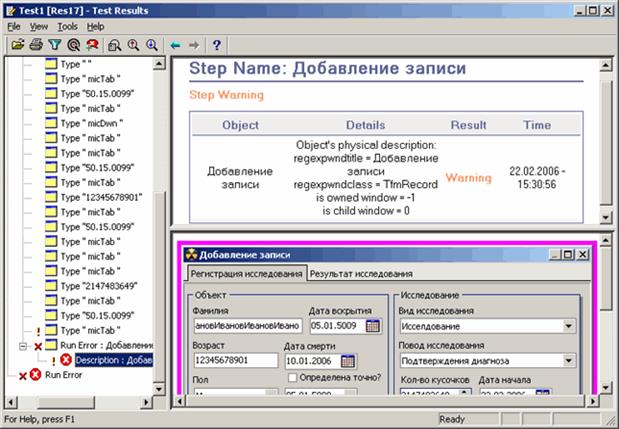
Рис. 47 Окно вывода результатов выполнения теста в QuickTest Professional
Также подразумевается интеграция с TestDirector для регистрации ошибок.QuickTest Professional поддерживает фактически любое приложение.Использование Actions,Iterations
Action — это независимый скрипт в составе теста. Он имеет свой контекст имен переменных, свой локальный Object Repository (хранилище описаний объектов пользовательского интерфейса тестируемого приложения), свой Action Sheet (называемый, также Local Sheet — таблица для хранения значений параметров; его можно вызывать из других тестов. Кроме того, начиная с QTP 8.0 у Actions есть свои параметры (не путать с Data Table parameters: в данном случае имеются в виду значения переменных, передающихся в action извне, либо выходные параметры, аналогично параметрам функций).
В свойствах Action можно указать, сколько раз подряд его надо запустить (количество итераций) — это имеет смысл делать при активном использовании параметризации. При использовании параметризации, при каждой следующей итерации Action, все локальные параметры принимают новое значение — значение из ряда Action Sheet, совпадающего с номером итерации. Следует иметь в виду, что кроме Action Sheet, существует Global Sheet (один на весь тест) — значения параметров, описанные в нём, изменяются при переходе к следующей итерации теста, а не Action.В Mercury считают, что один Action должен примерно соответствовать одной бизнес операции, или одному Use Case. То есть, использование Actions (по Mercury) — основной способ функциональной декомпозиции. В реальности, вместо Actions для этих целей часто бывает удобнее использовать функции. Впрочем, это зависит от стиля Ваших тестов, в частности, от того, используете ли Вы параметризацию.Для вызова Action из другого теста (либо из другого Action) необходимо, чтобы в свойствах action (Action Properties) была выставлена галочка "Reusable action".Каждый Action имеет свой контекст имён, поэтому переменные одного Action не видны из другого. Универсальный способ передачи переменных, начиная с версии QTP 6.0 — использование объекта Environment. Кроме того, начиная с версии 8.0 у Actions появились параметры (см. Help: Action properties, Action call properties, Action parameters). То есть, Action, — это в некотором смысле аналог функции с входными и выходными параметрами
Не нашли, что искали? Воспользуйтесь поиском по сайту:
©2015 - 2025 stydopedia.ru Все материалы защищены законодательством РФ.
|